
品牌型号:联想GeekPro 2020
系统:win10 1909 64位企业版
软件版本:Microsoft PowerPoint 2019 MSO 16.0
部分用户可能电脑型号不一样,但系统版本一致都适合该方法。
PPT中总是会需要输入文字,那么怎么在PPT中添加文本框文字呢?下面与大家分享一下ppt文本框中添加文本框教程吧。
1、打开ppt演示文稿,选择顶部的插入选项卡
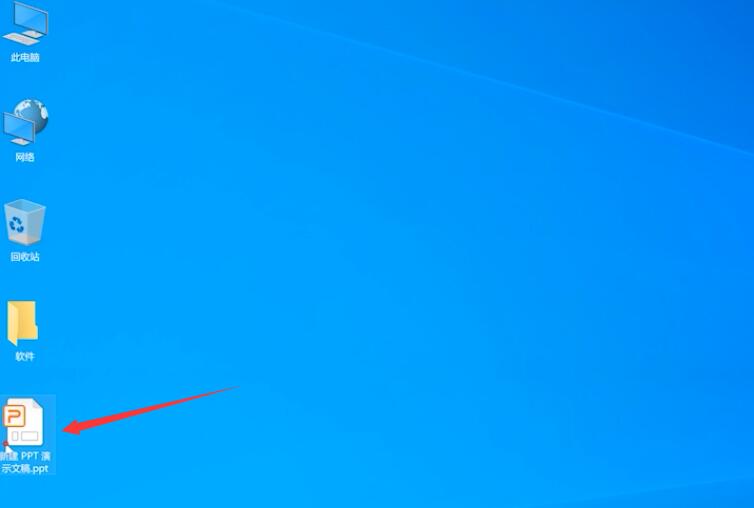

2、点击文本框的下拉菜单,这里可以选择横排文本框或竖排文本框,以绘制横排文本框为例
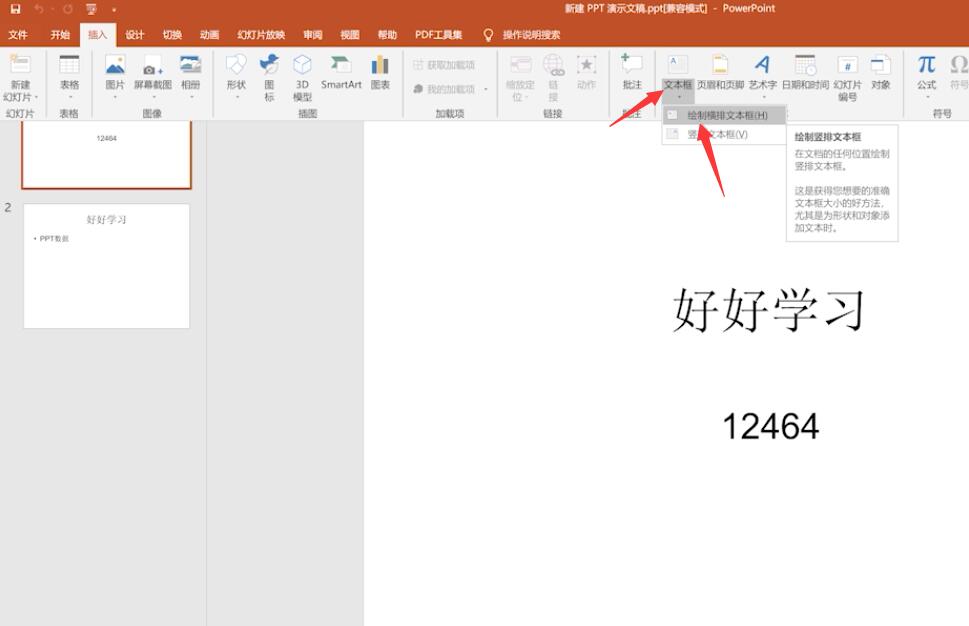
3、用鼠标勾画出文本框,即可在里面输入文字内容
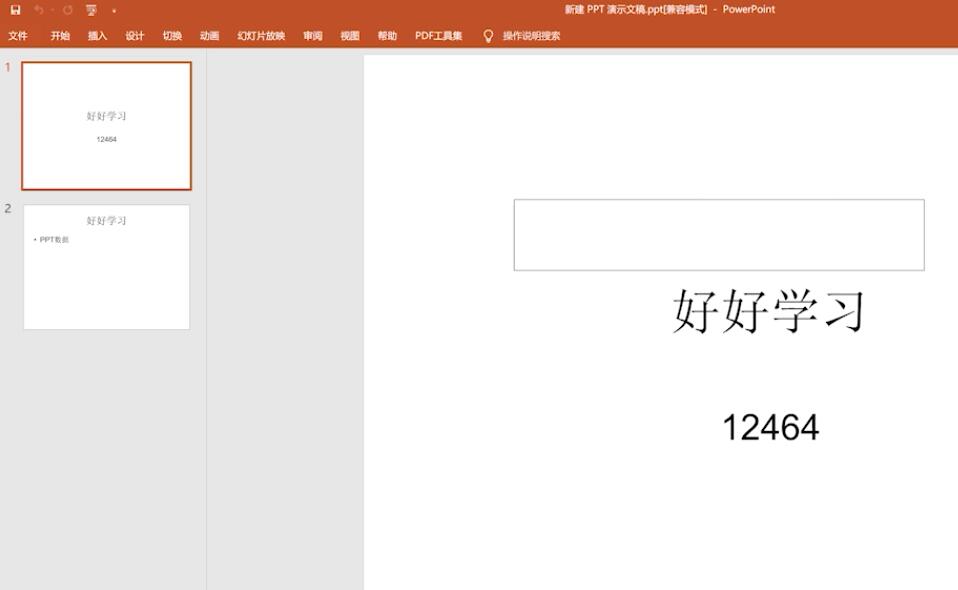
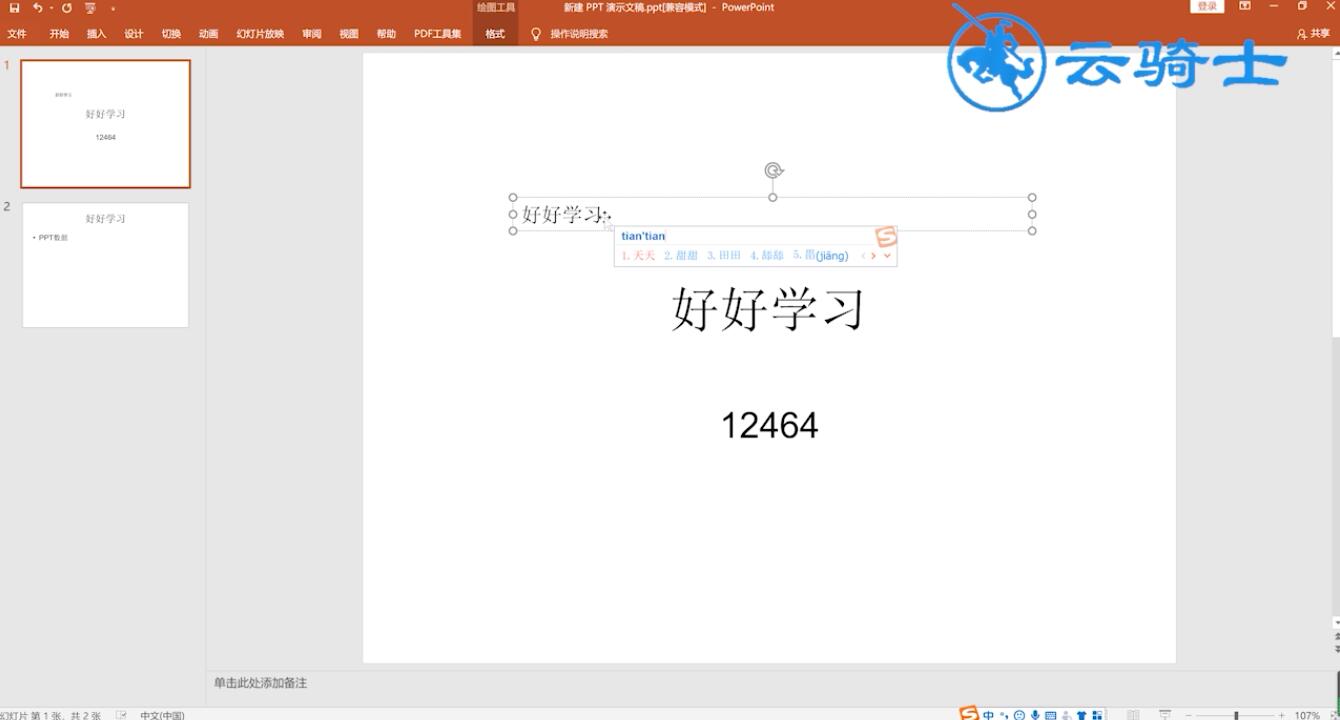
以上就是ppt如何添加文本框的内容了,希望对各位有所帮助。